好了,的所有的基礎知識已經準備完畢了,現在開始製作引導頁。這個引導頁需要一個HTML文件,JS文件,一個CSS文件。在HBuilderX中根目錄下添加“Guid.html”,在JS文件夾添加“myth.js”,在CSS文件夾下添加“myth.css”。 一、myth.js文件 該文件是個插件,對常用 ...
好了,的所有的基礎知識已經準備完畢了,現在開始製作引導頁。這個引導頁需要一個HTML文件,JS文件,一個CSS文件。在HBuilderX中根目錄下添加“Guid.html”,在JS文件夾添加“myth.js”,在CSS文件夾下添加“myth.css”。
一、myth.js文件
該文件是個插件,對常用的操作進行了封裝,本章節主要把該文件的框架搭建出來,隨著開發的深入,會不斷的完善這個js文件,最後它會成為一個豐富的插件,一遍以後使用。
(一)基本框架
; //JavaScript 弱語法的特點,如果前面剛好有個函數沒有以";"結尾,那麼可能會有語法錯誤 var myth = (function(selector) { 'use strict'; var _myth = function(selector) { }; _myth.version = 'myth 1.0'; return _myth; })(document);
上述代碼就是基本的插件代碼,前面的分號,可以解決插件與其它js合併時,別的代碼可能會產生的錯誤問題。
“(function(){})()”這個結構表示立即執行第一個小括弧內的函數;第二個小括弧中的“document”作為參數傳遞給第一個小括弧內的函數。
'use strict';
這行代碼表示嚴格模式,顧名思義,嚴格模式就是使得 Javascript 在更嚴格的條件下運行,有助於更規範的開發。如果在語法檢測時發現語法問題,則整個代碼塊失效,並導致一個語法異常。如果在運行期出現了違反嚴格模式的代碼,則拋出執行異常。
二、myth.css文件
@charset "utf-8"; html { color: #333; background:#fff; -webkit-text-size-adjust: 100%; -ms-text-size-adjust: 100%; text-rendering: optimizelegibility; } /* 統一內外邊距*/ body, dl, dt, dd, ul, ol, li, h1, h2, h3, h4, h5, h6, pre, code, form, fieldset, legend, input, textarea,
p, blockquote, th, td, hr, button, article, aside, details, figcaption, figure, footer,
header, menu, nav, section { margin: 0; padding: 0; }
三、index.html文件
首先在預設文檔index.html中,填寫代碼實現:如果第一次啟動將進入啟動頁“guid.html”,如果第二次啟動直接進入程式主界面。其實這裡的主界面就是“index.html”,的實現原理是這樣的,webAPP啟動時,啟動頁面不需要自動關閉,等待的主界面“index.html”邏輯順序,數據執行完畢,如果第一次啟動在“guid.html”關閉webAPP啟動頁面,如果不是第一次啟動在“index.html”關閉webAPP啟動頁面。
第一步:“manifest.json”可視化界面關掉“自動關閉啟動界面”,如圖4-1所示。
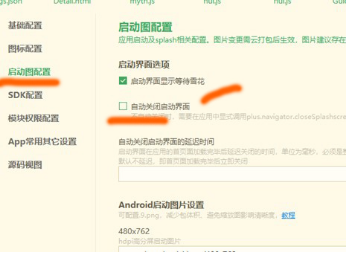
圖4-1 啟動界面設置
第二步:myth.js代碼補充。
; //JavaScript 弱語法的特點,如果前面剛好有個函數沒有以";"結尾,那麼可能會有語法錯誤 var myth = (function(selector) { 'use strict'; var _myth = function(selector) { //如果預設參數不設置,自動賦值document if (!selector) { selector = document; } //獲取selector數據類型,代碼後面序號1有詳細用法解釋 var selectorType = typeof(selector); //根據selector數據類型,進行同操作,代碼後面序號2有詳細用法解釋 switch (selectorType) { case 'string'://如果是字元串類型,使用querySelectorAll獲取selector對象,結果記錄到reObj內 var doms = document.querySelectorAll(selector);//通過該方法查找HMTL中select對象,代碼後面序號2有詳細用法解釋 //reObj是個數據對象目前設置兩個屬性dom這個是Javascript數據對象,length表示doms對象數量 var reObj = { dom: doms, length: doms.length }; break; case 'object'://如果是object類型,結果直接記錄到reObj內 var reObj = { dom: [selector], length: 1 }; break; default://除了上述兩種類型外,返回null對象 return null; } reObj.__proto__ = mythExtends; //__proto__:是一個對象擁有的內置屬性,是JS內部使用尋找原型鏈的屬性。可以理解為它是一個指針,
//用於指向創建它的函數對象的原型對象prototype(即構造函數的prototype),簡單理解為“為reObj
//添加了一些擴展屬性,myth(selector)選擇對象後,可以進一步執行mythExtends中的方法。 return reObj; };
//myth(selector)對象的擴展方法 var mythExtends = { /* dom 元素遍歷 */ each: function(callBack) { if (!callBack) { return; } for (var i = 0; i < this.length; i++) { this.dom[i].index = i; callBack(this.dom[i]);//返回每一個dom對象 } }, setWidth: function(swidth) {//設置myth(selector)對象寬度 this.dom[0].style.width =swidth; }, redWidth: function() {//獲取myth(selector)對象寬度 return this.dom[0].offsetWidth; }, setHeight: function(sheight) {//設置myth(selector)對象高度 this.dom[0].style.height =sheight; }, redHeight: function() {//獲取myth(selector)對象高度 return this.dom[0].offsetHeight; } } _myth.version = 'myth 1.0';//設置版本 _myth.plusReady = function(callBack) {//plusready是html5+ API,對這個方法進行了封裝,以便調用,代碼後面序號3有詳細用法解釋 document.addEventListener('plusready', function() { if (callBack) { callBack(); } }); }; _myth.readStorage = function(key) {//讀取本地數據 代碼後面序號4有詳細用法解釋 return plus.storage.getItem(key) } _myth.wirteStorage = function(key, value) {//獲取本地數據 plus.storage.setItem(key, value); } _myth.open = function(winName, styles, extras) {//打開新界面。 if (!window.plus) {//window.plus不為空,則替換當前網址 location.href = winName; return; } if (!styles) {//視窗樣式為空,進行初始設置 styles = {}; } var w = this.create(winName, styles, extras);//創建新視窗,並顯示。 plus.webview.show(w, 'slide-in-right'); return w; }; _myth.close = function(wId) {//關閉id為“wid”的視窗 if (typeof(wId) == "undefined") { plus.webview.currentWebview().close();//關閉當前視窗 } else { var w = plus.webview.getWebviewById(wId); if (w) { w.close(); } } }; _myth.create = function(winName, styles, extras) {//創建新視窗 if (typeof(styles) == "undefined") { styles = {}; } if (typeof(extras) == "undefined") { extras = {}; } if (!styles.zindex) { styles.zindex = 10; } var w = plus.webview.getWebviewById(winName);//獲取id為“winName”的視窗 if (w) { return w; } w = plus.webview.create(winName, winName, styles, extras);//創建視窗 return w; }; _myth.winInfo = function() {//獲取手機屏幕大小信息 var winInfo = {//視窗基本信息,包括高度,寬度,縱向滾動距離 height: 0, width: 0, scrollTop: 0 }; if (window.innerHeight) {//如果獲取到瀏覽器視窗的視口的高度,則賦值給winInfo.height winInfo.height = window.innerHeight; } else if ((document.body) && (document.body.clientHeight)) {//獲取不到瀏覽器的視窗的高度,能獲取到到body則獲取body高度,進行賦值操作。 winInfo.height = document.body.clientHeight; } if (window.innerWidth) {//如果獲取到瀏覽器視窗的視口的寬度,,則賦值給winInfo.width winInfo.width = window.innerWidth; } else if ((document.body) && (document.body.clientWidth)) {//獲取不到瀏覽器的視窗的高度,能獲取到到body則獲取body寬度,進行賦值操作。 winInfo.width = document.body.clientWidth; } if (document.documentElement && document.documentElement.scrollTop) {//獲取縱向滾動距離 winInfo.scrollTop = document.documentElement.scrollTop; } else if (document.body) { winInfo.scrollTop = document.body.scrollTop; } return winInfo; }; return _myth; })(document);
1.Typeof用法詳解:
typeof是一個運算符,typeof(表達式)表示對錶達式做運算,情況如表4-1所示。
|
序號 |
返回值 |
說明 |
|
1 |
'undefined' |
未定義的變數或值 |
|
2 |
'boolean' |
布爾類型的變數或值 |
|
3 |
'string' |
字元串類型的變數或值 |
|
4 |
'number' |
數字類型的變數或值 |
|
5 |
'object' |
對象類型的變數或值,或者null(這個是js歷史遺留問題,將null作為object類型處理) |
|
6 |
'function' |
函數類型的變數或值 |
表4-1typeof返回數值類型
2.switch用法詳解
switch 語句用於基於不同條件執行不同動作。語法結構如下:
|
switch(表達式n) { case 1: 代碼塊 break; case 2: 代碼塊 break; default: 預設代碼塊 } |
工作原理:首先設置表達式 n(通常是一個變數)。隨後表達式的值會與結構中的每個 case 的值做比較。如果存在匹配,則與該 case 關聯的代碼塊會被執行,其它不執行, break直接跳出switch。
3.plusready用法詳解
plusready是html5+ API,在webapp開發中,若要使用HTML5+擴展api,必須等plusready事件發生後才能正常使用。
為了保證HTML5擴展API的有效調用,頁面載入擴展API完成後會觸發此事件。 通常應該在頁面開始載入時監聽此事件,當此事件觸發後,就可以安全的調用HTML5擴展API。 如果應用使用多頁面,每個都會收到此事件。
|
// 監聽plusready事件 document.addEventListener("plusready", function(){ // 擴展API載入完畢,現在可以正常調用擴展API // ...... }, false); |
4.Storage用法詳解
Storage模塊管理應用本地數據存儲區,用於應用數據的保存和讀取,主要方法如表4-2所示。
|
序號 |
方法 |
說明 |
舉例 |
|
1 |
getLength |
獲取應用存儲區中保存的鍵值對的個數 |
plus.storage.getLength(); |
|
2 |
getItem |
通過鍵(key)檢索獲取應用存儲的值。key: ( DOMString ) 必選 |
plus.storage.getItem(key); |
|
3 |
setItem
|
修改或添加鍵值(key-value)對數據到應用數據存儲中。key: ( DOMString ) 必選 存儲的鍵值 value: DOMString ) 必選 存儲的內容 |
void plus.storage.setItem(key, value); |
|
4 |
removeItem
|
通過key值刪除鍵值對存儲的數據 |
void plus.storage.removeItem(key); |
|
5 |
clear
|
清除應用所有的鍵值對存儲數據 |
void plus.storage.clear(); |
表4-2 Storage用法介紹
第三步:“index.html”代碼修改。在預設文檔的基礎上添加html代碼,JavaScript代碼完成需要的功能,具體代碼如下:
<!DOCTYPE html> <html> <head> <meta charset="utf-8"> <meta name="viewport" content="initial-scale=1.0, maximum-scale=1.0, user-scalable=no" /> <title></title> <link rel="stylesheet" type="text/css" href="css/myth.css"/> <script src="js/myth.js"></script> <script type="text/javascript"> myth.plusReady(function() { var isguid = myth.readStorage('isguid');//獲取本地存儲key為"isguid"的數值 if (isguid) {//如果存在說明不是第一次啟動 myth.closestartpage();//關閉啟動頁 } else {//不存在,說明不是第一次啟動 myth.open('Guid.html', {background: 'transparent'}, {});//跳轉到引導頁 } }) </script> </head> <body> 編程之路 </body> </html>
四、guid.html
本頁面實現導航頁,共四張圖片,向做滑動,切換。最後一張向做滑動進入webApp住界面,單擊按鈕跳過,進入webApp住界面。最終效果如圖4-2所示。
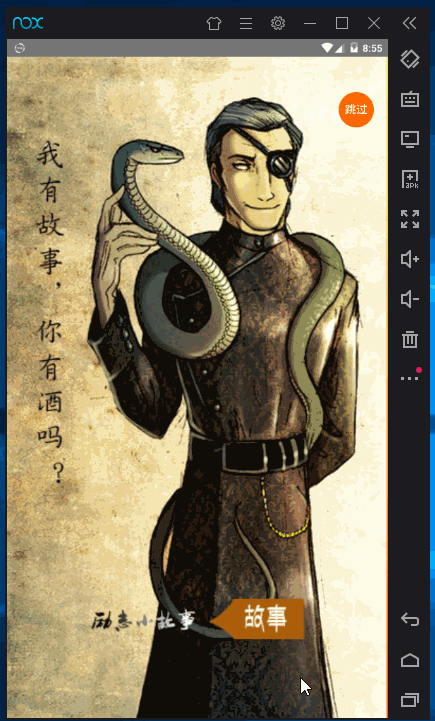
圖4-2 導航頁圖片切換效果
第一步:對myth.css文件補充。
/* 設置全屏 */
.fullscreen{
width:100%; height:100%; position: fixed; margin: 0px; top: 0px;left: 0px;
}
上述代碼對頁面容器進行全屏設置,position 屬性規定元素的定位類型,取值如表4-3所示。
|
序號 |
取值 |
說明 |
|
1 |
absolute |
生成絕對定位的元素,相對於 static 定位以外的第一個父元素進行定位。元素的位置通過 "left", "top", "right" 以及 "bottom" 屬性進行規定。 |
|
2 |
fixed |
生成絕對定位的元素,相對於瀏覽器視窗進行定位。元素的位置通過"left", "top", "right" 以及 "bottom" 屬性進行規定。 |
|
3 |
relative |
生成相對定位的元素,相對於其正常位置進行定位。因此,"left:20"會向元素的 LEFT 位置添加 20 像素。 |
|
4 |
static |
預設值。沒有定位,元素出現在正常的流中(忽略 top, bottom, left, right 或者 z-index 聲明)。 |
|
5 |
inherit |
規定應該從父元素繼承 position 屬性的值。 |
表4-3 CSS元素定位
第二步:guid.html中html代碼補充。
<div class="fullscreen"> <!-- 定義一個DIV容器,全屏 --> <div class="guid-items" id="picbox"> <!-- 定義一個存放圖片容器,存放四張圖片 --> <img src="img/Guid1.jpg" id="pic1" /><img src="img/Guid2.jpg" id="pic2" /><img src="img/Guid3.jpg" id="pic3" />
<img src="img/Guid4.jpg" id="pic4" /> </div> </div> <div id="GotuButton" onclick="CloseGuid()">跳過</div> <!-- 定義一個跳過按鈕,單擊跳出導航進入webApp主界面 -->
第三步:guid.html中引入myth.css,並補充樣式。
<link rel="stylesheet" type="text/css" href="css/myth.css" /> <style type="text/css"> .guid-items { /* 圖片容器樣式 */ position: fixed;/* 生成絕對定位的元素,相對於瀏覽器視窗進行定位 */ height: 100%;/* 容易高度100%,全屏 */ } .guid-items img {/* 定義容器中的圖片屬性,所有外邊距0,內邊距同樣為0 */ margin: 0px; padding: 0px; } #GotuButton {/* 定義跳過按鈕樣式,寬50像素,,, */ width: 50px;/* 寬50像素 */ height: 50px;/* 高50像素 */ position: fixed;/* 相對於瀏覽器視窗絕對定位 */ z-index: 10000;/* 堆疊順序為10000,也就是讓該按鈕要浮於圖片上方,可以讓用戶看到 */ top: 50px;/* 距離上方50像素 */ right: 20px;/* 距離右方20像素,也就是右上角顯示 */ background: #FF6600;/* 按鈕背景色 */ text-align: center;/* 按鈕中文字水平居中對齊 */ border-radius: 50px;/* 圓形按鈕設置 */ line-height: 50px;/* 行間距為50像素 */
color: #FFFFFF;/* 按鈕中文字顏色 */ }
</style>
第四步:guid.html中引入myth.js,並編寫JS代碼。
<script src="js/myth.js" type="text/javascript" charset="utf-8"></script> <script type="text/javascript"> var wininfo = myth.winInfo();//獲取手機信息 var screenWidth = wininfo.width;//寬度 var guidbox = myth("#picbox");//獲取id為"picbox"對象 guidbox.setWidth("400%");//設置id為"picbox"對象寬度400%,也就是4個屏幕的寬度,4張圖片正好一排顯示 var zguidbox = guidbox.dom[0];//獲取javascript對象 myth("#picbox img").each(function(cObj) {//獲取id為"picbox"對象下麵的所有圖片,並迴圈 myth(cObj).setWidth('25%');//設置每張圖片寬度為25%,正好是1個屏幕大小 }) var currentImg = 1;//當前屏幕顯示圖片序號 var startX, endX;//定義開始手指按住屏幕x軸坐標,和手指離開屏幕x軸坐標 var isPress = false;//判斷手指是否按住屏幕 var gundong=0;//手指按住屏幕後,滑動距離 zguidbox.addEventListener("touchstart", function(e) {//監聽手指按住屏幕事件 isPress = true;//手指按鈕變數設為true startX = e.touches[0].clientX;//記錄手指按住坐標 }); zguidbox.addEventListener("touchmove", function(e) {//監聽手指滑動事件 if (isPress) {//判斷是否按住住屏幕 endX = e.touches[0].clientX;//記錄滑動最後坐標 gundong = startX - endX;//計算滑動距離 if (gundong < 0) return;//滑動距離小於0,說明是向右滑動,不進行任何操作,直接退出 var juli = -1 * (currentImg - 1) * screenWidth - gundong;//向左滑動時,計算圖片需要滑動的距離 zguidbox.style.transform = 'translate3d(' + juli + 'px, 0px, 0px)';//圖片相應滑動 } }); zguidbox.addEventListener("touchend", function(e) {//監聽手指離開屏幕事件 if (gundong <= 0) return;//如果距離向左滑動,或未滑動直接退出 if (gundong > 0) {//如果向右滑動 var juli = -1 * currentImg * screenWidth;//計算滑動到相應序號圖片的距離 zguidbox.style.transform = 'translate3d(' + juli + 'px, 0px, 0px)';//圖片滑動到相應圖片 zguidbox.style.transition = '300ms';//添加滑動時間,手指離開屏幕後,圖片300毫秒,滑動到指定距離 currentImg++;//當前顯示圖片序號加一 if (currentImg == 5) {//如果是最後一張圖片滑過 myth.wirteStorage("isguid", "true");//本地存儲key為"isguid"設置為true,說明已經第一次啟動程式 myth.close();//退出引導頁 } } isPress = false;//手指按住屏幕變數設置為false }); function CloseGuid() { myth.wirteStorage('isguid',"true");//本地存儲key為"isguid"設置為true,說明已經第一次啟動程式 myth.close();//退出引導頁 var isguid = myth.readStorage('isguid');//獲取本地存儲key為"isguid"的數值 console.log(isguid); } </script>
五、調試
導航頁,到目前為止已經全部編寫完畢,下一步這個過程非常重要,就是對代碼進行調試。在HBuilderX中調試代碼有兩種途徑,一是真機調試,另一種就是模擬器調試,下麵分別學習一下。
(一)真機調試
講的手機與電腦連接,連接成功後,在HBuilderX狀態欄中顯示手機已連接上電腦,如圖4-3所示。
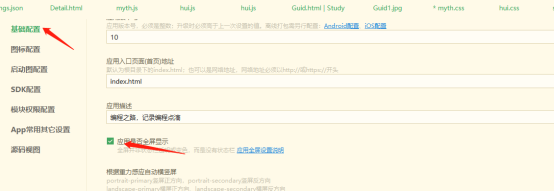
圖4-3 手機連接電腦狀態顯示
在HBuilderX上方的工具條中點擊運行按鈕,即可在手機上運行,底部的控制台會有數據顯示,如圖4-4所示,如果有錯誤也會在此顯示相關數據,根據提示進行修改即可。
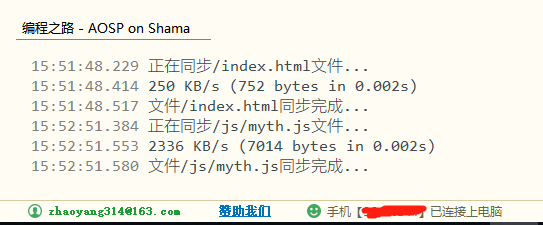
圖4-4 控制台數據
(二)模擬器調試
我用的是“夜神模擬器”,這個模擬器從網上安裝下載即可。然後,在HBuilderX菜單欄中“運行”→“運行到手機或模擬器”→“Android模擬器埠設置”,如圖4-5所示。
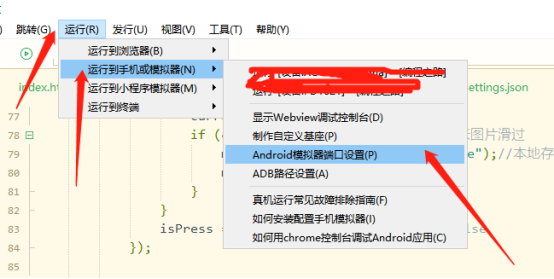
圖4-5 模擬器設置
在埠設置頁面設置埠號“62001”即可,如圖4-6所示,這樣的模擬器調試頁設置完畢。同樣在在HBuilderX上方的工具條中點擊運行按鈕,即可在模擬器上運行,調試過程同真機。
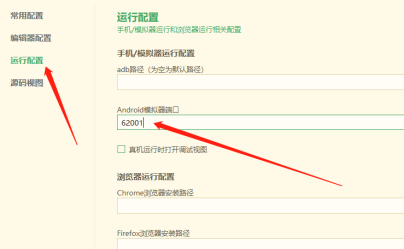
圖4-6 模擬器埠設置
常用的Android模擬器的埠如表4-4所示:
|
模擬器名稱 |
連接預設埠 |
|
夜神安卓模擬器夜神安卓模擬器 |
62001 |
|
逍遙安卓模擬器逍遙安卓模擬器 |
21503 |
|
BlueStacks(藍疊安卓模擬器) 雷電安卓模擬 |
5555 |
|
器雷電安卓模擬器 |
5555 |
|
天天安卓模擬器天天安卓模擬器 |
5037 |
|
網易MuMu(安卓模擬器) |
7555 |
|
安卓模擬器大師安卓模擬器大師 |
54001 |
|
Genymotion |
5555 |
表4-4 常用Android模擬器埠列表



